
Когда вы используете приложение Spotify на своем iPhone, вы можете настроить несколько параметров, которые будут влиять на ваш опыт при прослушивании музыки. Одна из этих настроек специально связана с тем, используете ли вы наушники или нет. Когда к вашему iPhone подключены наушники, Spotify может воспроизводить звук обратной связи при нажатии одного из элементов управления музыкой.
Если вам не нужны эти звуки обратной связи или если вы обнаружите, что они нарушают ваш опыт, вы можете отключить их. Наш учебник ниже покажет вам, где найти и включить настройку, которая будет препятствовать воспроизведению этих звуков обратной связи.
У вас слишком много плейлистов? Узнайте, как удалить плейлист в Spotify, если вы хотите облегчить поиск ваших любимых.
Как остановить звуки при нажатии элементов управления в Spotify на iPhone
Шаги в этой статье были выполнены на iPhone 7 Plus в iOS 12.1.2. Выполнив эти шаги, чтобы изменить этот параметр, вы отключите звуки, которые воспроизводятся при нажатии кнопок, таких как быстрая перемотка вперед, пропуск, перемотка назад и т. Д. И если у вас подключены наушники.
Шаг 1: Откройте «Spotify» приложение.

Шаг 2: Выберите «Ваша библиотека» Вкладка в правом нижнем углу экрана.
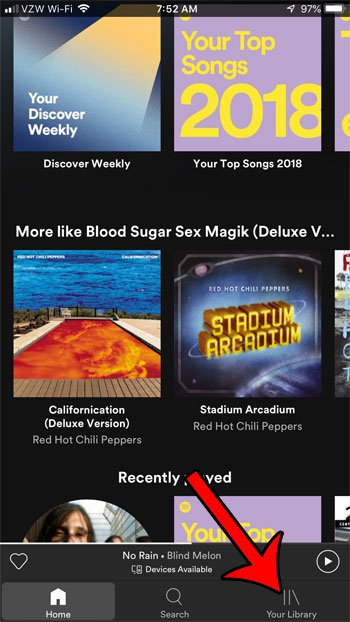
Шаг 3: Выберите значок шестеренки в правом верхнем углу экрана.
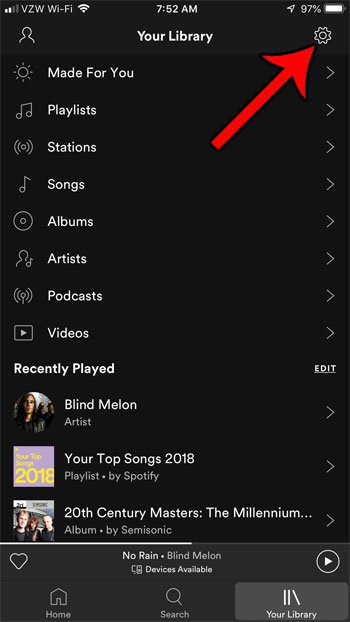
Шаг 4: Коснитесь «воспроизведение» вариант.

Прокрутите вниз и нажмите кнопку справа от «Воспроизвести звуки обратной связи» чтобы выключить его. Я отключил звуки обратной связи на картинке ниже.
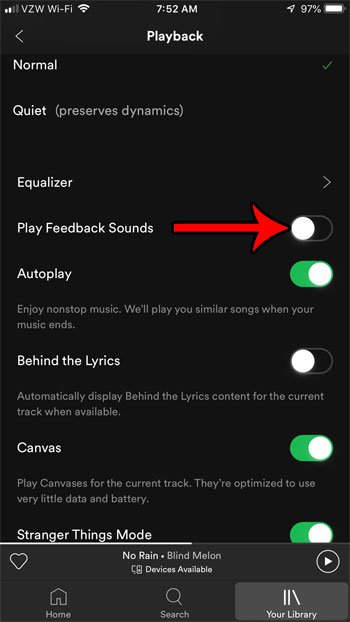
Хотели бы вы, чтобы Spotify смешал ваши песни, когда он переключается на новый трек. Узнайте о настройке кроссфейдера и корректируйте ее, пока не найдете нужное количество кроссфейдера для нужного эффекта.